こんにちは。
Sketchbookはイラストを描いたりできるアプリですが、
実はテキストも入れられるんです。
今回はその方法についてお話します。
テキストの入れ方
テキスト入力をするアイコンの位置は、
キャンバス上部のリボンの一番右の「T」とかいてあるものです。
これをクリックすると更にツールバーが出てきます。
左のテキストボックスが開いているはずなので、
そこに文字を入力します。
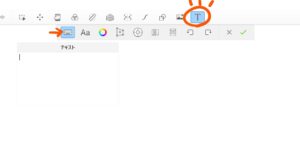
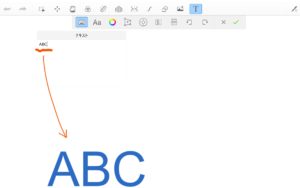
ここではABCと入力しました。
そして、一番右の✔チェックマークを押せば、キャンバスに表示されます。
フォント、カラーを変える
まず、フォント、カラーを変える時は、✔チェックマークを押す前です。
フォントは、テキストボックス右の「Aa」と書かれているマークを押します。
スクロールして、好きなフォントに変えます。
✔マークを押して完了。

カラーは、明らかにわかるマークがあります。
それを押します。
色を変えます。
✔マークを押して完了。
それだけです。
基本的に、✔マークを押すと、テキストはキャンバスに写ってしまいます。
これからお話するその他のツールも基本的に✔マークを押す前にすること!
だと覚えておくと後悔しなくて良いでしょう。
歪みの使い方
これは面白い機能なので使ってみると良いと思います。
カラーの右の四角のマークが「歪み」です。
これを押すと、テキストの四方と中央に点が現れます。
これを動かすとテキストの形が変わります。
写真参照ですね。
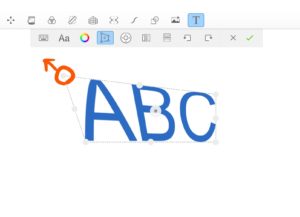
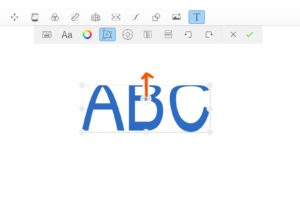
個人的にはこの機能結構好きです。
しかし、
文字のサイズ変更機能はない
↑なので、どうするか、この「歪み」を使うのです。
これである程度文字のサイズも変更は可能です。
微調整アイコンの使い方
続いて、微調整アイコンです。
これは、歪みの右にある丸いマークを使います。
これをクリックすると、アイコンがキャンバスに出てきます。
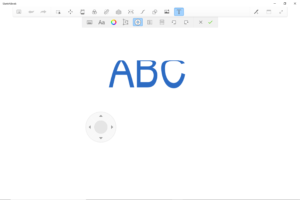
これの上下、左右の矢印を押すことで、テキストが移動します。
ここで違和感が出てきます。
なんか中途半端なところにアイコン出てくるんだけど・・
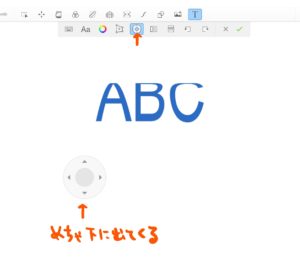
別に気にならない方はそのまま使っていただければ結構です。
しかし、私はこれが気になって気になって仕方なかったんです。
例えば、テキストがあるなら、その中央か真下らへんにアイコンが出てきてほしい・・。
何か方法はないか。
あります。
アイコンを触って動かすのかと思いきや、
キャンバス上の置きたい場所をワンクリックします。
そうするとアイコンが好きな場所に移動してくれます。
なんて大胆な操作だろう。
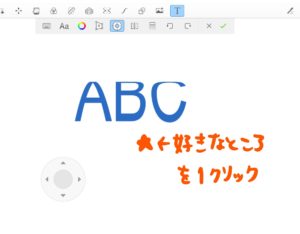
使ってみてはどうでしょうか。
回転、反転する
これはさらっと話します。
なぜなら、普段スマホの写真などでも同じような操作に出くわすことが多いと思ったからです。
まず、回転ですが、
これは、ツールバーの×マークの左にある時計回り矢印と反時計回り矢印を使います。
ただ、これ、優しいのか何なのか、
45°ずつ回ります。笑
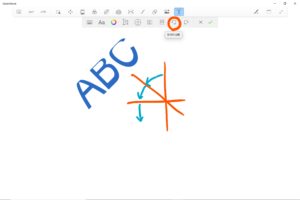
こういうのは嫌いでないです。笑
続いて、反転ですが、
これは、回転マークの左にあるマークを使います。
左右に反転するのか、上下に反転するのか。の2パターンです。
Alkamilian
最新記事 by Alkamilian (全て見る)
- 掃除機の購入で苦戦したので使える掃除機をまとめる。 - 2025-05-03
- Windows でBonjourのエラーの対処法 - 2025-02-04
- トランプコインはどこで購入するのか - 2025-01-21